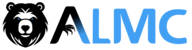Servidor MCP de Code Ocean
Servidor MCP (Model Context Protocol) para Code Ocean.
Este servidor MCP proporciona herramientas para buscar y ejecutar cápsulas y pipelines, y gestionar activos de datos.
Contenido
Requisitos previos
- Instala
uvdesde Astral o desde el README de GitHub - Instalar Python 3.10 o más reciente usando
uv python install 3.10(o una versión más reciente) - Genera un token de acceso a Code Ocean. Siga las instrucciones de la guía de usuario de Code Ocean.
Instalación
Código Visual Studio
He aquí un ejemplo de configuración del servidor MCP de VS Code:
{ ... "mcp": { "inputs": [ { "type": "promptString", "id": "codeocean-token", "description": "Code Ocean API Key", "password": true } ], "servers": { "codeocean": { "type": "stdio", "command": "uvx", "args": ["codeocean-mcp-server"], "env": {"CODEOCEAN_DOMAIN": "https://codeocean.acme.com", "CODEOCEAN_TOKEN": "${input:codeocean-token}", "AGENT_ID": "VS Code" } } }, } }Escritorio Claude
- Abra el archivo
claude_desktop_config.json:
- macOS:
~/Library/Application Support/Claude/claude_desktop_config.json - Windows:
%APPDATA%\Claude\claude_desktop_config.json
- En el objeto de nivel superior "mcpServers", añada una entrada "codeocean". Para un transporte stdio (proceso hijo) tiene este aspecto:
{ "mcpServers": { "codeocean": { "command": "uvx", "args": ["codeocean-mcp-server"], "env": {"CODEOCEAN_DOMAIN": "https://codeocean.acme.com", "CODEOCEAN_TOKEN": "<YOUR_API_KEY>", "AGENT_ID": "Claude Desktop" } } }Cline
Cline almacena todos sus ajustes MCP en un archivo JSON llamado cline_mcp_settings.json. Puede editarlo a través de la interfaz gráfica de usuario ("Configurar servidores MCP" en el panel Servidores MCP) o a mano:
- Abra Cline y haga clic en el icono Servidores MCP de la barra lateral.
- En la pestaña "Instalado", haz clic en Configurar servidores MCP → esto abre tu cline_mcp_settings.json.
- Añade un servidor "codeocean" bajo la clave "mcpServers". Para el transporte stdio:
{ "mcpServers": { "codeocean": { "command": "uvx", "args": ["codeocean-mcp-server"], "env": {"CODEOCEAN_DOMAIN": "https://codeocean.acme.com", "CODEOCEAN_TOKEN": "<SU_CLAVE_API>", "AGENT_ID": "Cline" }, "alwaysAllow": [], // opcional: lista de herramientas a autoaprobar "disabled": false // asegúrate de que está habilitado } }- Guarde el archivo. Cline detectará y lanzará automáticamente el nuevo servidor, haciendo que tus herramientas de Code Ocean estén disponibles en el chat .
Código Roo
El soporte MCP de Roo Code se configura globalmente en todos los espacios de trabajo a través de un archivo de configuración JSON o a través de su UI de configuración MCP dedicada
A través de la interfaz de usuario de configuración MCP:
- Haga clic en el icono MCP de la barra lateral de Roo Code. 
- Seleccione Editar configuración MCP (abre cline_mcp_settings.json). 
- En "mcpServers", añade:
{ "mcpServers": { "codeocean": { "command": "uvx", "args": ["codeocean-mcp-server"], "env": {"CODEOCEAN_DOMAIN": "https://codeocean.acme.com", "CODEOCEAN_TOKEN": "<YOUR_API_KEY>", "AGENT_ID": "Roo Code" } } }- Guarde y reinicie Roo Code; sus herramientas de Code Ocean aparecerán automáticamente.
Opcional: Edición manual de cline_mcp_settings.json
- Localice cline_mcp_settings.json (en su directorio personal o espacio de trabajo). 
- Inserte el mismo bloque "codeocean" en "mcpServers" que arriba.
- Guarda y reinicia.
Cursor
Cursor almacena los servidores MCP en un archivo JSON en ~/.cursor/mcp.json (global) o {project}/.cursor/mcp.json (específico del proyecto) .
- Abra .cursor/mcp.json (o créelo si falta). 
- Añadir en "mcpServers":
{ "mcpServers": { "codeocean": { "command": "uvx", "args": ["codeocean-mcp-server"], "env": {"CODEOCEAN_DOMAIN": "https://codeocean.acme.com", "CODEOCEAN_TOKEN": "<SU_CLAVE_API>", "AGENT_ID": "Cursor" } } }- Guarde el archivo. Cursor detectará y lanzará automáticamente el nuevo servidor en el próximo arranque. 
Windsurf
Windsurf (Cascade) utiliza mcp_config.json en ~/.codeium/windsurf/ (o a través de Cascade → MCP Servers UI) .
- Abre tu Configuración de Windsurf y navega hasta Cascade → Servidores MCP, luego haz clic en Ver configuración sin procesar para abrir mcp_config.json. 
- Inserta lo siguiente en "mcpServers":
{ "mcpServers": { "codeocean": { "command": "uvx", "args": ["codeocean-mcp-server"], "env": {"CODEOCEAN_DOMAIN": "https://codeocean.acme.com", "CODEOCEAN_TOKEN": "<SU_CLAVE_API>", "AGENT_ID": "Windsurf" } } }- Guarda y reinicia Windsurf (o pulsa "Actualizar" en el panel MCP).